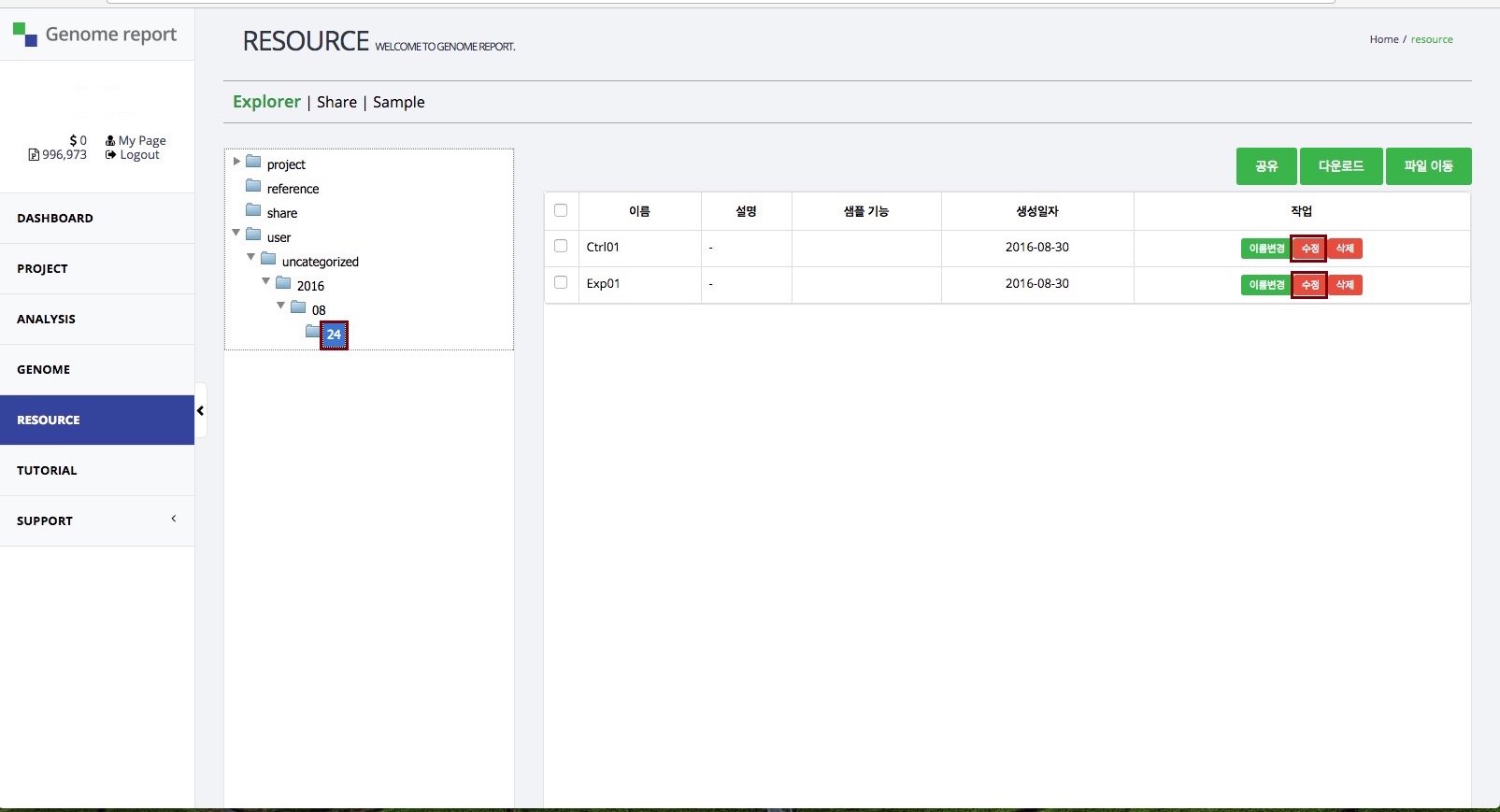샘플 등록
샘플 생성은 업로드한 파일을 이용하여 분석의 단위가 되는 샘플을 등록하는 과정입니다.
샘플 등록은 파일을 직접 지정하는 방법과 자동화를 통한 파일 등록 방법이 있습니다. 2개의 샘플을 각 각의 방법으로 등록해보겠습니다.
Step 1. 사이트 로그인 및 메뉴 선택
- Genome report 사이트 로그인 후, 왼쪽 매뉴에서 RESOURCE를 클릭합니다.
- Resource 페이지에서 "Sample" 메뉴를 클릭합니다.
Note
GRUploader 프로그램에서 등록한 해독 파일은 다음 경로에 있습니다.
YYYY ▶ MM ▶ dd-로그인차수 (예:2016 ▶ 08 ▶ 24-01)
Step 2. 파일 지정 방법을 이용한 Ctrl01 샘플 등록
- 2016 ▶ 09 ▶ 01-01 폴더에서
Ctrl01_1.fq.gz파일을 선택(check) 합니다. - 선택창 위쪽에 있는 정방향을 클릭합니다.
- 2016 ▶ 09 ▶ 01-01 폴더에서
Ctrl01_2.fq.gz파일을 선택(check) 합니다. - 선택 창 위쪽에 있는 역방향를 클릭합니다.
- 샘플명을
Ctrl01로 입력합니다. - 샘플 목록 추가 버튼을 클릭합니다.
- 샘플 목록 맨 아래에 있는 승인 버튼을 클릭합니다.
Tip
샘플명은 파일명을 이용하여 프로그램에서 부여하며, 사용자가 원하는 이름으로 변경할 수 있습니다.
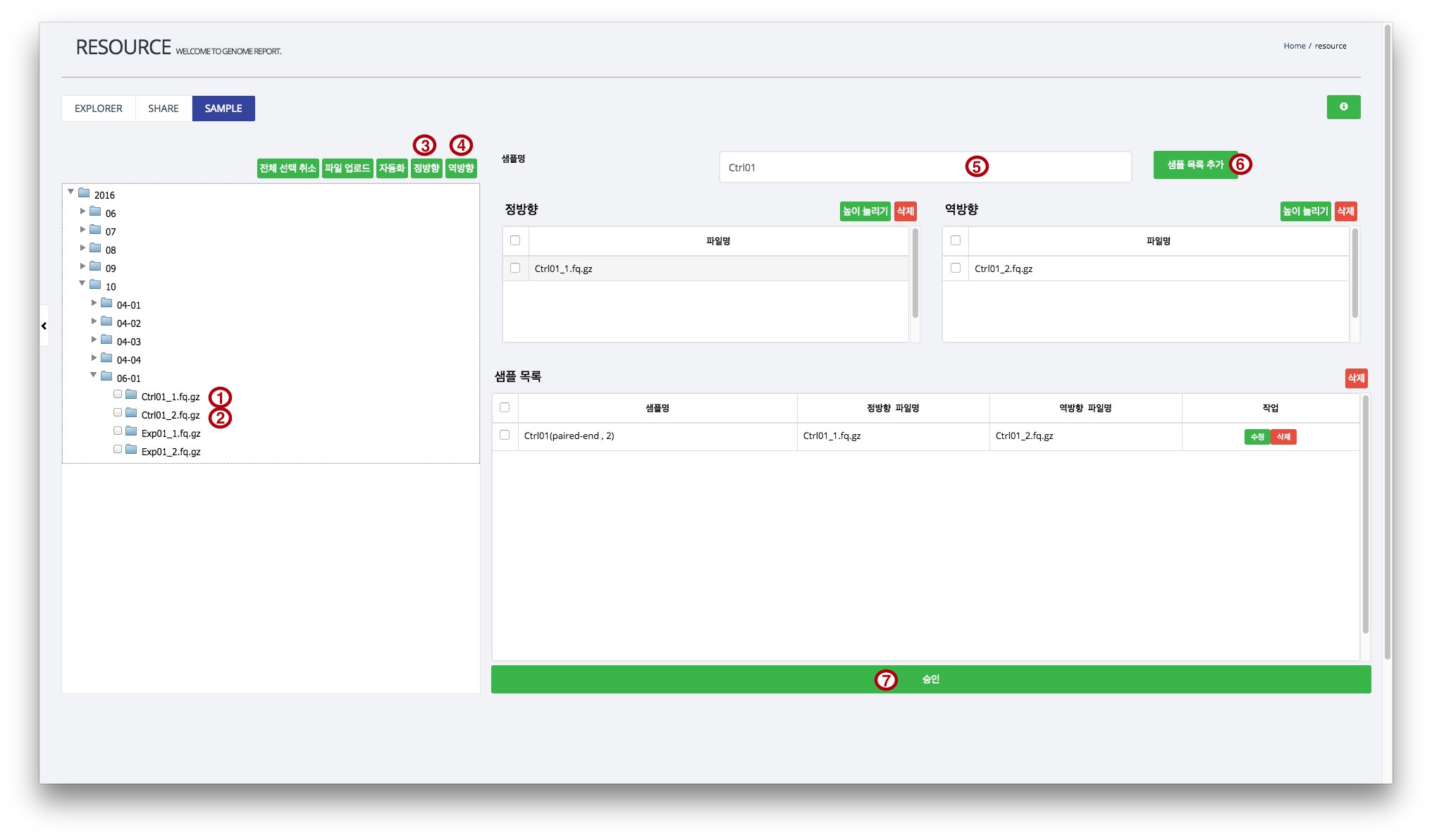
Step 3. 자동화를 통한 Exp01 샘플 등록
- 2016 ▶ 09 ▶ 01-01 폴더에서
Exp01_1.fq.gz,Exp01_2.fq.gz파일을 동시에 체크합니다. - 선택창 위쪽에 있는 자동화를 클릭합니다..
- 샘플 목록에 새로운 샘플이 등록된 것을 확인한 후 샘플 목록 맨 아래에 있는 승인을 클릭합니다.
Tip
자동화 이용시 "샘플명은 필수 입력입니다" 라는 메세지가 나오면 사용자가 직접 "샘플명"을 입력하면 됩니다.
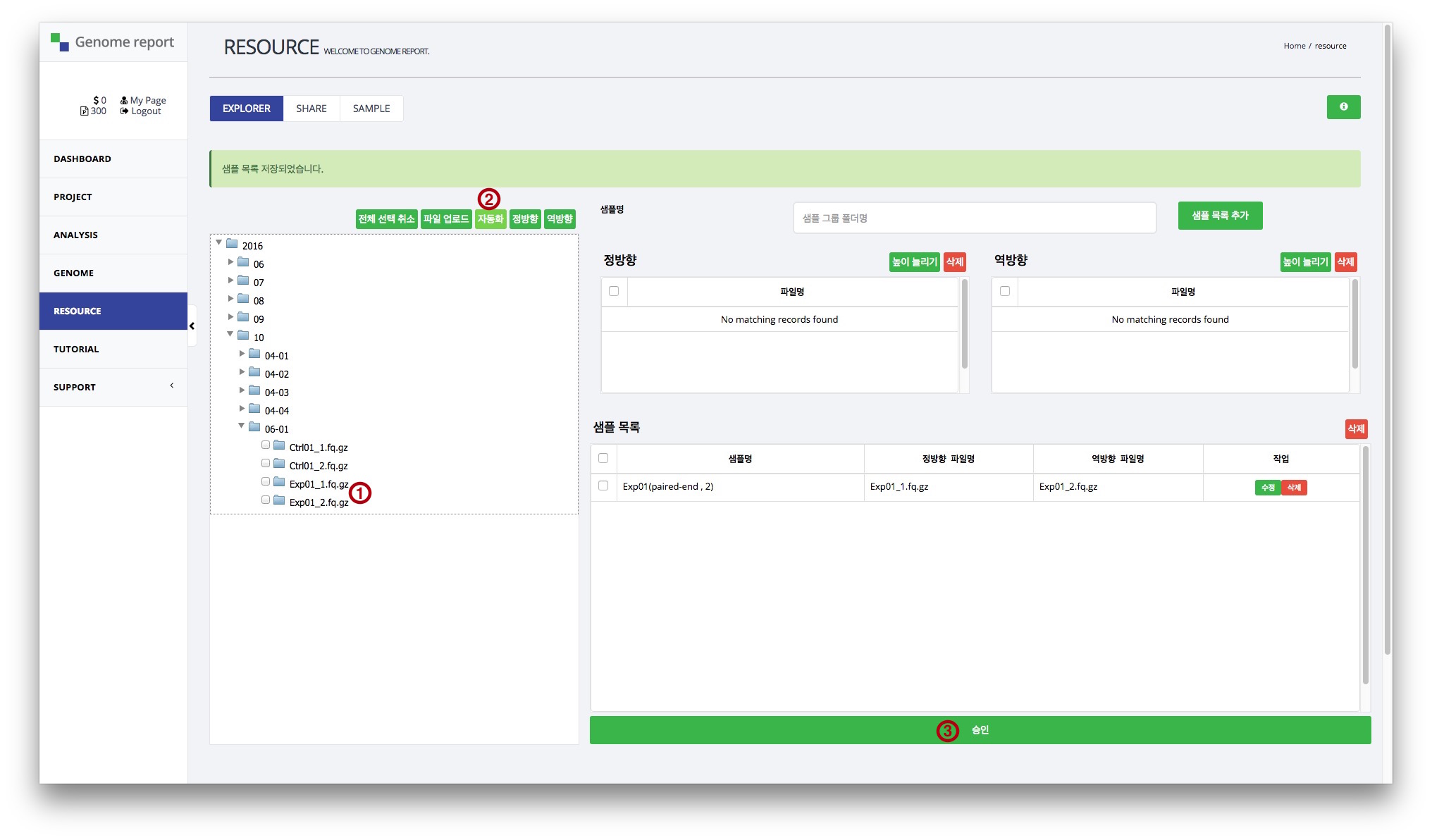
Step 4. 샘플 등록 확인
- Explorer|Share|Sample 메뉴 중에서 Explorer를 클릭합니다.
- 왼쪽 상자 안에서 user ▶ uncategorized ▶ 2016 ▶ 09 ▶ 01 선택합니다.
- 등록된 2개의 샘플이 나타나는 것을 확인합니다.